
win11三步装机步骤分享给大家,自从微软宣布发布Win11系统以来,网上出现了很多Win11系统的镜像下载地址。很多对Win11系统感兴趣的网友都想下载安装体验,但是又不知道Win11怎么安装。今天我们就来说win11三步装机步骤分享。一起来看看吧。
1、首先我们下载一个系统镜像,然后打开系统软件。
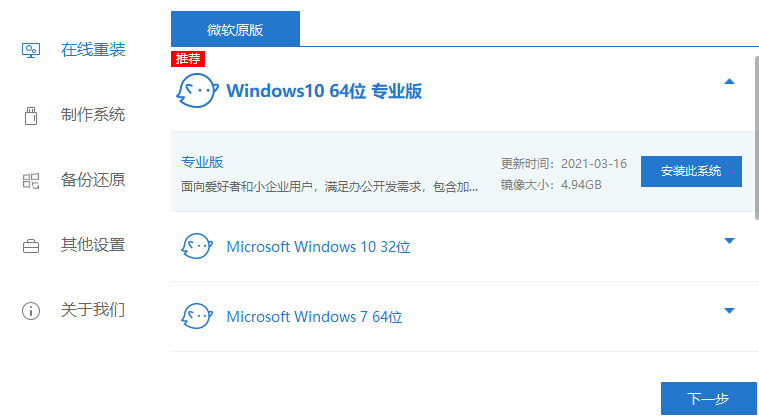
2、接着我们选择制作系统中的制作本地,下载一个本地pe。将pe系统安装在C盘以外的分区。
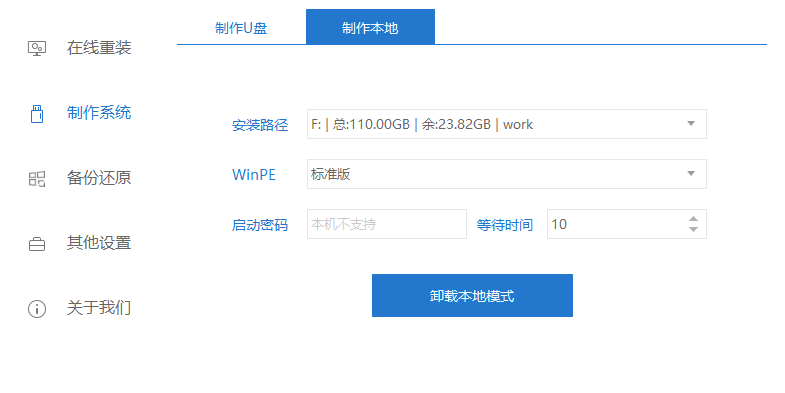
3、然后我们下载完成重启选择小白pe进入pe系统。
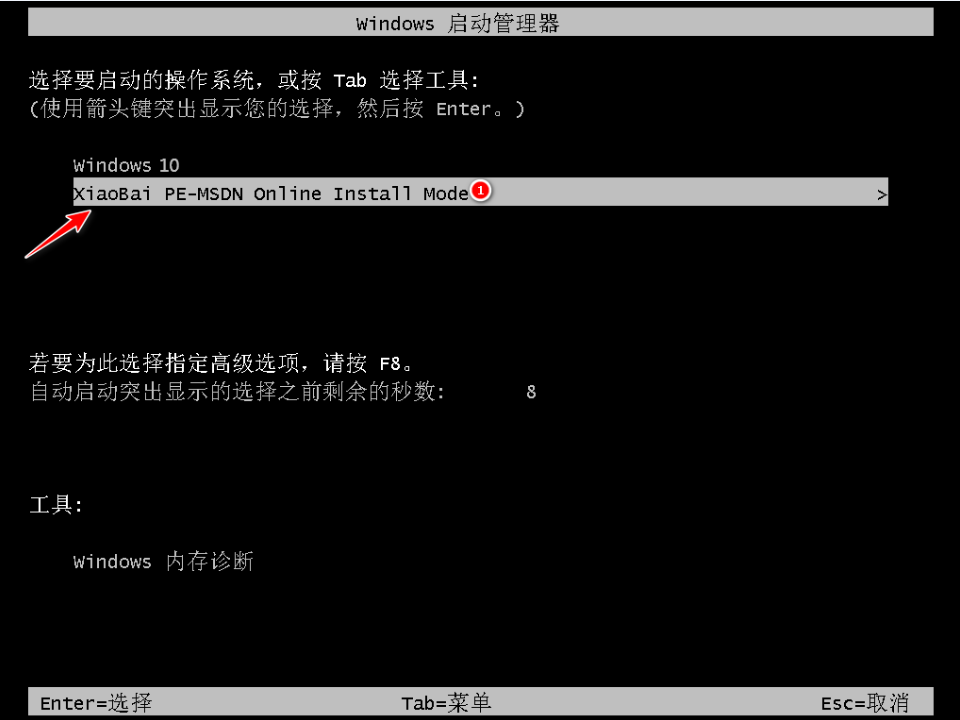
4、然后在pe系统中,打开小白装机工具,我们就可以看到我们的系统镜像啦,然后点击开始安装。
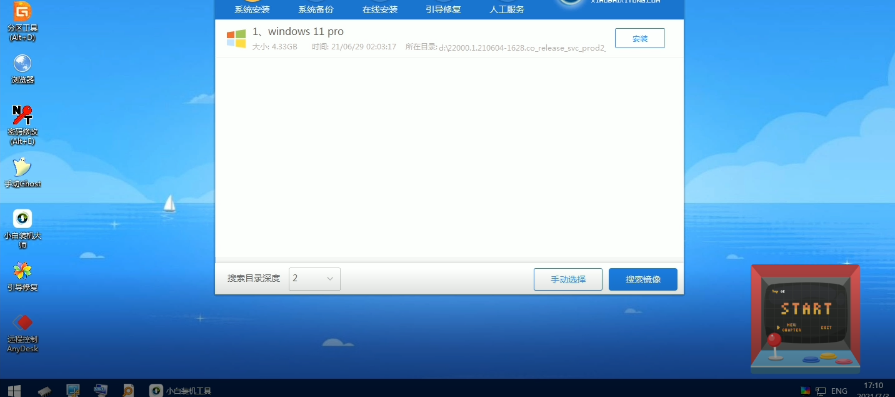
5、等待一段时间的安装,我们就可以进去windows11系统的界面啦。

6、最后我们就能进入到windows11的系统桌面啦。
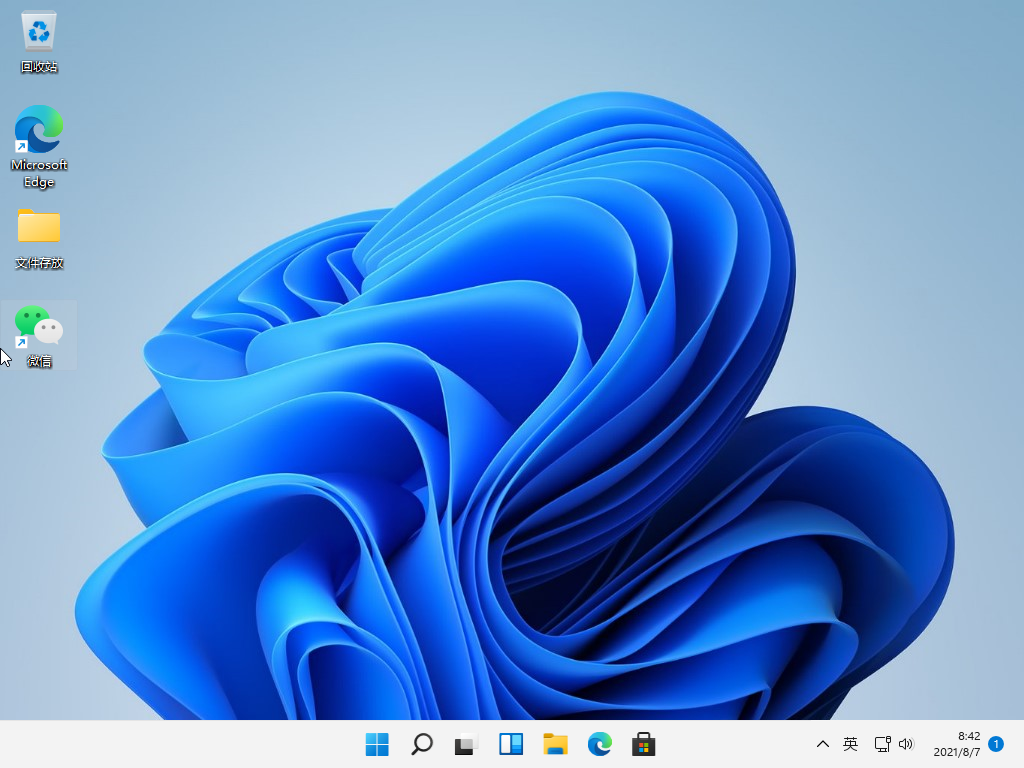
小白三步装机win11相关推荐:
ux6小编为大家带来了小白三步装机win11的具体步骤教程的相关资讯,有没有帮助到您呢?还想要了解更多相关精彩内容请多多关注游戏6吧!